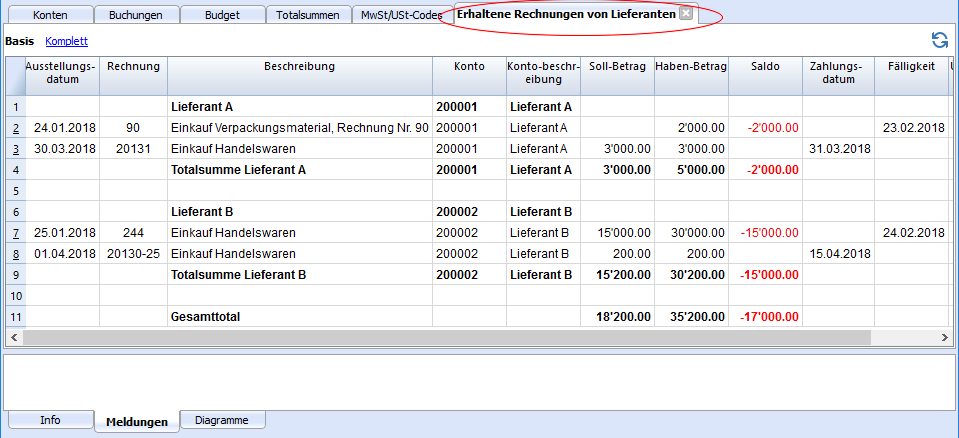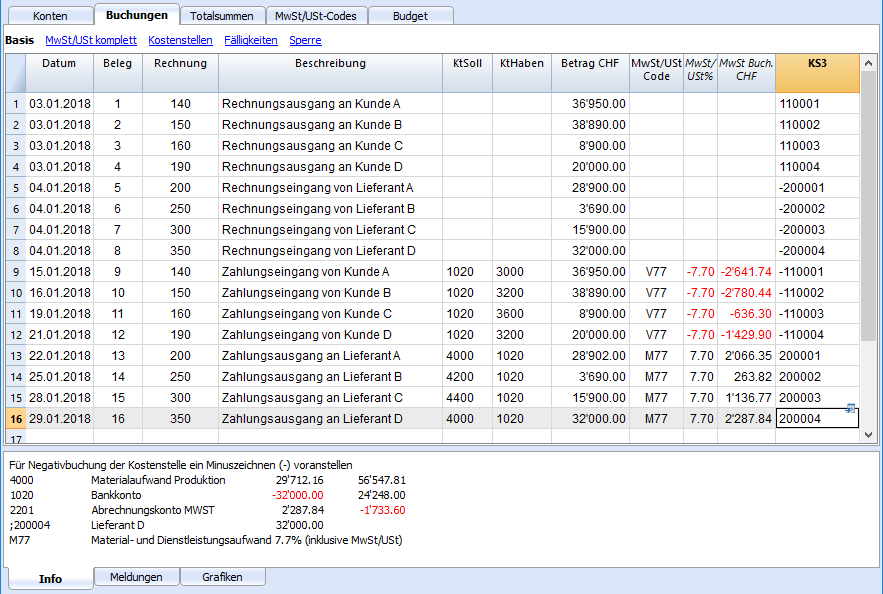Untermenü Lieferanten
Postenbuch Lieferanten und Kontrolle der offenen Lieferantenrechnungen
Es ist möglich, im Kontenplan (Tabelle Konten):
- Lieferantenkonten einzurichten, mit Angabe der Adressen und anderer Kundendaten.
- In den Buchungen (Tabelle Buchungen):
- Informationen betreffend den erhaltenen Rechnungen (Rechnungsnummer, Kunde, Betrag, Fälligkeitsdatum) zu erfassen.
- Informationen betreffend den bezahlten Rechnungen und den ausgestellten Gutschriften.
- Folgende Berichte und Ausdrucke anzuzeigen:
Einrichtung und Nutzung der Funktionen Lieferanten
- In der Tabelle 'Konten' den Postenbuch Lieferanten und die Lieferantenkonten einrichten
- Die Einrichtungen Lieferanten erstellen (Erklärung ähnlich wie diejenige der Kunden)
- Tabelle 'Buchungen' einrichten und Lieferantenrechnungen buchen
- Berichte der offenen, der fälligen und der ausgestellten Lieferantenrechnungen
Hinweise zur Nutzung der Fremdwährungen
- Die Berichte basieren auf den Salden in Kontowährung des Lieferanten; eventuelle Währungsdifferenzen werden nicht berücksichtigt.
- In der Tabelle Erhaltene Rechnungen von Lieferanten (Menü Buch2 - Untermenü Lieferanten), werden auch die Buchungen für Wechselkursdifferenzen aufgeführt. In den anderen Ausdrucken hingegen wird nur der Währungsbetrag des Lieferanten angezeigt.
- Die Spalte 'Beschreibung' der Berichte übernimmt für jede Rechnung die erste Buchungszeile.
- Bei Buchhaltungen, die auf Einnahmen verbucht werden, kann ein Postenbuch Kunden/Lieferanten mit Kostenstellen eingerichtet werden.
Beispieldatei
Verwaltung nach vereinbarter Methode (Kompetenzprinzip)
Einführung
In Banana Buchhaltung ist es möglich, Lieferanten sowohl mit MwSt/USt nach vereinbarter Methode als auch mit MwSt/USt nach vereinnahmter Methode zu verwalten. Eine detaillierte Erklärung finden Sie auf unserer Webseite Buchführung mit vereinbarter oder vereinnahmter MwSt/USt-Abrechnungsmethode.
Folgend wird erklärt, wie ein Konto pro Lieferant und eine Gruppe 'Lieferanten' zu erstellen sind. Dies ist nötig, wenn die Liste der Rechnungen nach Lieferant getrennt vorgezeigt werden muss.
Wenn man nur einige Rechnungen hat und man dazu keine separaten Lieferantendetails wünscht, so gibt man nur ein einziges Konto an, worauf alle Lieferanten gebucht werden. Die Liste der Rechnungen gilt für alle Lieferanten und nicht für einzelne Lieferanten.
Gruppe und Lieferantenkonten einrichten (Postenbuch)
Die Konten und/oder Gruppen der Lieferanten können als normale Konten direkt in der Sektion 'Passiven' (Tabelle Konten) erfasst werden.
Es kann jedoch stattdessen auch eine separate Sektion 'Postenbuch Lieferanten' erstellt werden. Auf diese Weise wird auf der Passivseite nur die Totalsumme der Gruppe 'Lieferanten' ausgewiesen und im Lieferanten-Postenbuch hingegen werden alle Kundenkonten angezeigt.
Um das 'Postenbuch Lieferanten' zu erstellen, ist am Ende des Kontenplans folgendes hinzuzufügen:
- Eine Sektion * (Titel) (siehe Spalte Sektion)
- Eine Sektion 02 für die Lieferanten (siehe Spalte Sektion)
- Die gewünschten Lieferantenkonten (siehe Konto hinzufügen/umbenennen). Jeder Lieferant entspricht einer Zeile des Kontenplans und verfügt über eine eigene Kontonummer. Die Nummerierung der Konten ist sonst freigestellt (siehe Konten). Es wird jedoch empfohlen, nur Zahlen zu verwenden, insbesondere für die Zahlungsabwicklung.
- Eine Gruppe, in welcher alle Lieferantenkonten zusammengefasst werden.
- Diese Gruppe wiederum wird in einer in den Passiven vorhandenen Gruppe totalisiert.
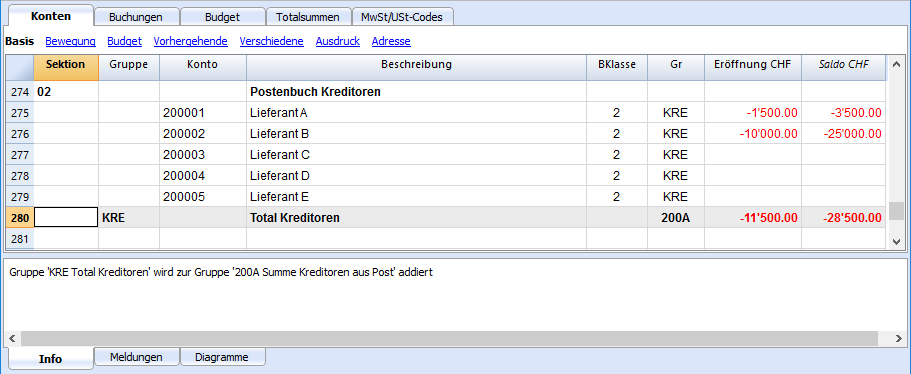
- Die Totalsumme der Lieferanten wird in der zusammenfassenden Gruppe 200A der Spalte Gr summiert.
- Für die Übernahme der Totalsumme der Lieferanten in der Bilanz, muss in der Spalte Gruppe der Passiven (siehe folgendes Beispiel) das gleiche Konto oder derselbe Code eingegeben werden, wie in der Spalte Gr des Postenbuchs (gemäss obigem Beispiel '200A').
- Die Nummerierung der Guppen ist frei (siehe Gruppen).
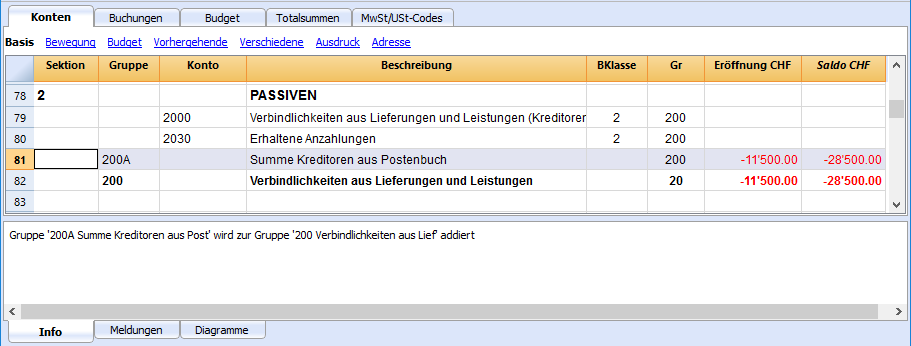
Erhaltene Rechnung buchen

Zahlungseingang buchen
- Buchungsdatum eingeben.
- Sich auf die Zelle Rechnung (Spalte Rechnung) begeben und die Taste F2 drücken. Sollte die Taste F2 nicht funktionieren, so ist in den Einstellungen der Lieferanten (Menü Buch2 -> Kunden/Lieferanten ->Einstellungen) sicherzustellen, dass 'Gruppe oder Konto' definiert wurde (z.B. Gruppe '100A' für Debitoren oder '200A' für Kreditoren). Nun wird sich die Liste aller Rechnungen öffnen.
- Die gewünschte Rechnung auswählen und die Taste Enter drücken.
- Das Programm vervollständigt die Buchung mit den Zellen Beschreibung, Konto Haben und Betrag. Bis zur Eingabe des Gegenkontos wird eine Differenz im Programm ausgewiesen.

-
Das Konto erfassen, mit welchem die Rechnung bezahlt wurde.
Sobald das Gegenkonto eingegeben wird, wird die Differenz in den Buchungen nicht mehr angezeigt.
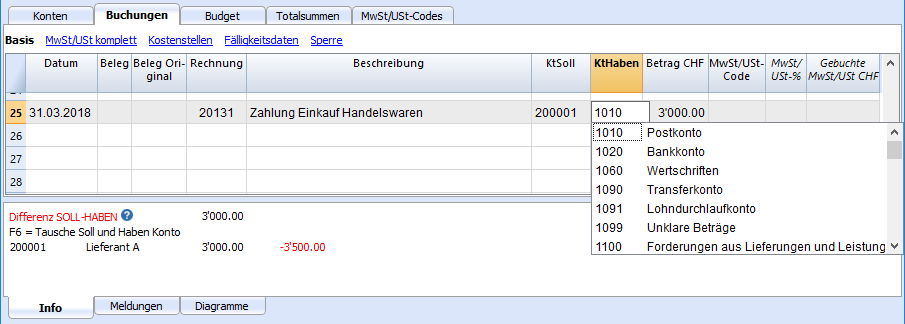
Gutschrift buchen
Damit der Betrag von der Eingangsrechnung abgezogen werden kann, muss die gleiche Rechnungsnummer verwendet werden. Wenn das Berichtigungsdokument (z.B. Gutschrift) eine andere Nummerierung hat, die ebenfalls erwähnt werden muss, schreiben Sie die entsprechende Nummer in eine andere Spalte (z.B. in Spalte Beleg Original). Sehen Sie bitte auch Gutschriften ausdrucken.

Adress-Spalten befähigen (fakultativ)
In der Tabelle Konten die Ansicht Adressen auswählen und die für die Kundenkonten gewünschten Informationen erfassen.
Sollte die Ansicht 'Adresse' nicht sichtbar sein, kann man sie mittels Befehl Neue Funktionen hinzufügen (Menü Werkzeuge) aktivieren.
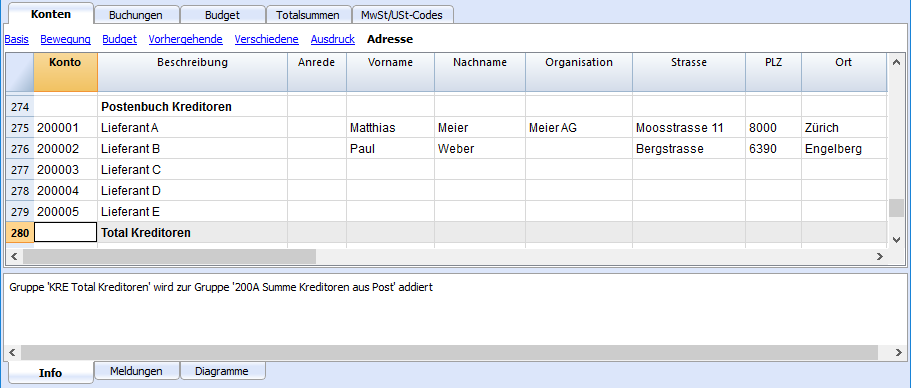
Verwaltung nach vereinnahmter Methode (Kassenprinzip)
Postenbuch Lieferanten mit Kostenstellen
Die folgenden Einstellungen ermöglichen MwSt/USt-pflichtigen Schweizer Benutzern eine optimale MwSt/USt-Verwaltung.
Kundenpostenbuch und Lieferantenpostenbuch können mit Kostenstellen geführt werden (sehen Sie hierzu bitte unsere Webseite Kosten- und Profitstellen).
Eine detaillierte Erklärung finden Sie auf unserer Webseite Buchführung mit vereinbarter oder vereinnahmter MwSt/USt-Abrechnungsmethode.
- Wir empfehlen die Benutzung von Kostenstellen 'KS3' (Konten mit vorangestelltem Strichpunkt ";").
- Die Salden der Kostenstellen werden somit nicht in der Bilanz ausgewiesen.
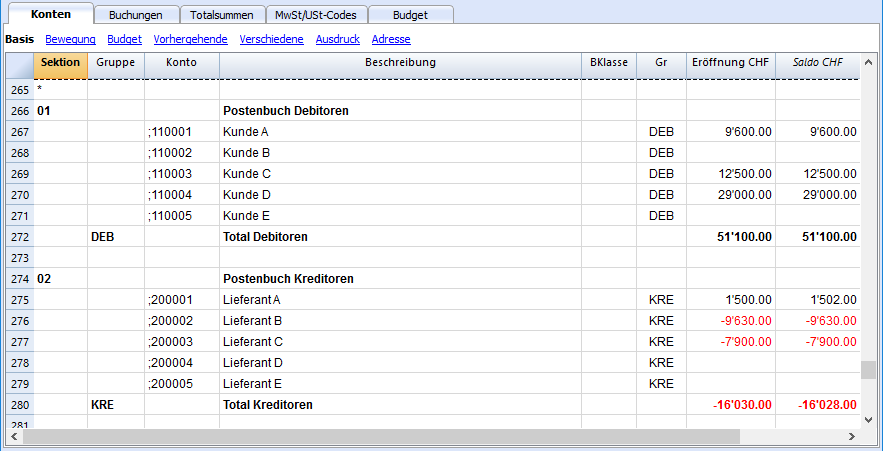
Buchungen
Informationen hierzu sind auf der Webseite Kunden und Lieferanten bei MwSt/USt nach vereinnahmten Entgelten verfügbar.
Verschiedene Operationen Lieferanten
Spalte Rechnung anzeigen in der Tabelle Buchungen
Siehe Kunden-Spalte Rechnung anzeigen.
Komplett automatisch
Siehe Kunden-komplett automatisch
Befehle 'Link Rechnung öffnen' und 'Rechnungszeilen extrahieren'
Siehe Kunden-Befehl 'Rechnungszeilen extrahieren'.
Adressen eingeben (fakultativ)
Siehe Kunden-die Spalten Adressen befähigen.
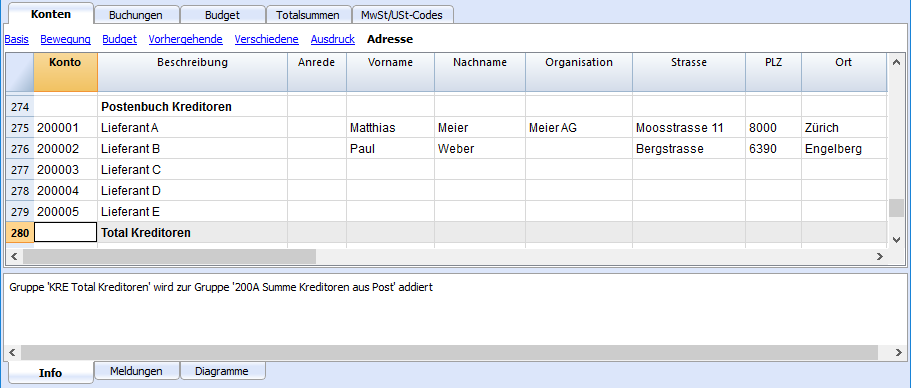
Einstellungen Lieferanten vornehmen
- Aus dem Menü Buch2 - Untermenü Lieferanten den Befehl Einstellungen auswählen.
- Wichtig: Unter 'Gruppe oder Konto' die Gruppe des Kontenplans auswählen, wo die verschiedenen Lieferantenkonten gruppiert sind.
- Siehe Einstellungen Kunden/Lieferanten für eine Beschreibung der verschiedenen Optionen.
Offene-Posten-Liste (OP-Liste) Lieferanten
Offene Rechnungen anzeigen
Menü Buch2 -> Untermenü Lieferanten -> Befehl Offene Lieferanten-Rechnungen auswählen.
In dieser Tabelle werden ausschliesslich Rechnungen mit offenem Saldo angezeigt.
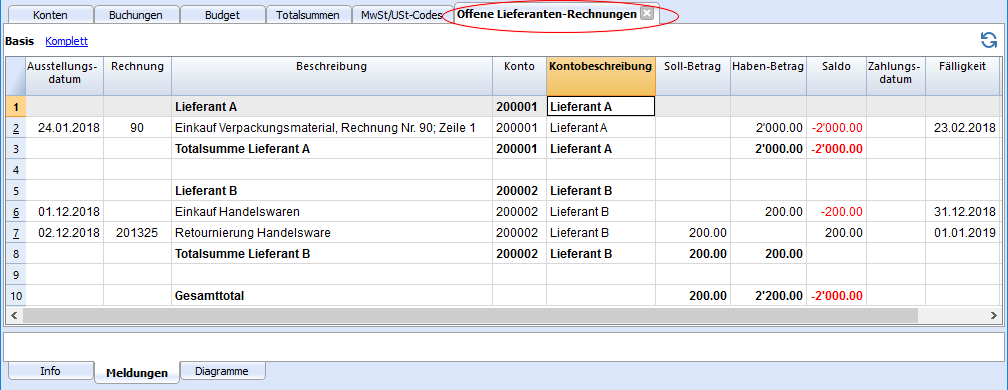
Fällige Rechnungen anzeigen
Menü Buch2 -> Untermenü Lieferanten -> Befehl Offene Rechnungen fällig am auswählen.
In dieser Tabelle werden ausschliesslich Rechnungen mit offenem Saldo, gruppiert nach Fälligkeitsperiode angezeigt.
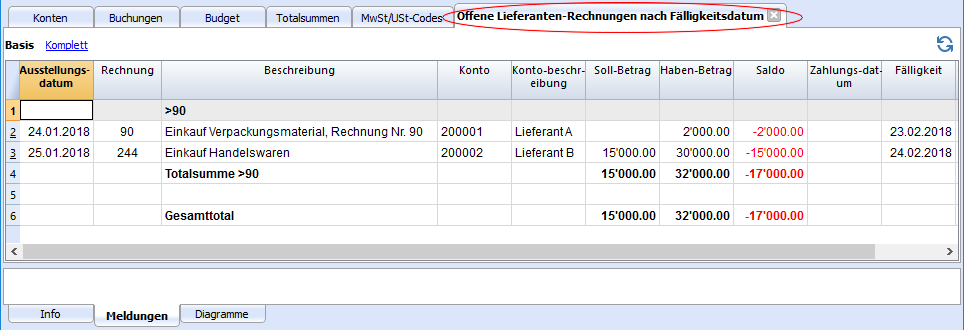
Auszug Lieferanten anzeigen
Menü Buch2 -> Untermenü Lieferanten -> Befehl Erhaltene Rechnungen von Lieferanten... auswählen.
In dieser Tabelle werden alle Rechnungen angezeigt, die dem Postenbuch Lieferanten oder einem einzelnen Lieferanten zugehören.